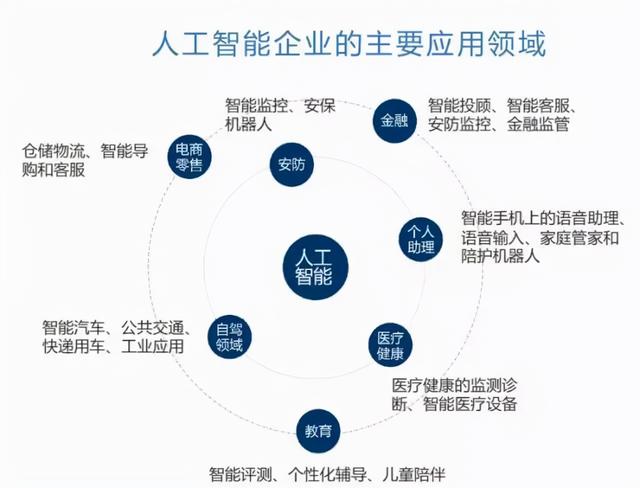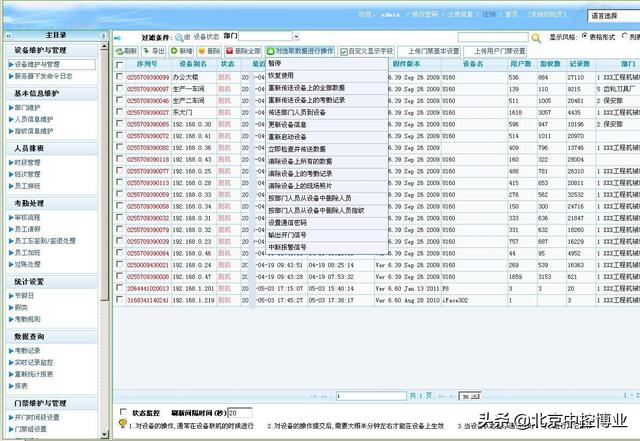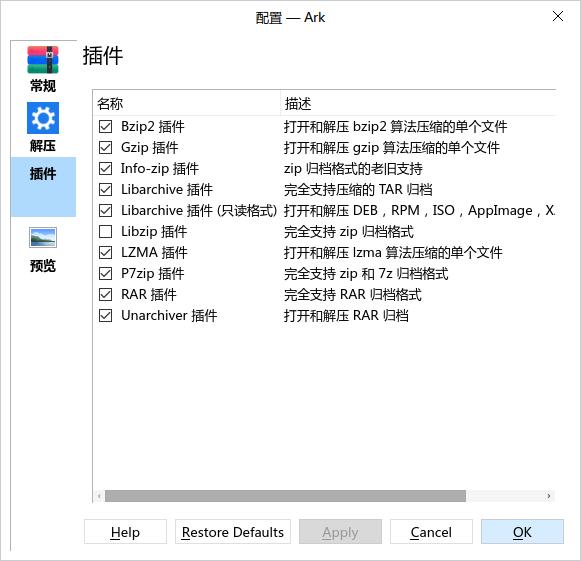cad版本如何转成低版本(CAD怎么转换版本一分钟学会)
CAD怎么转换版本?我们都知道CAD作为我们使用广泛的制图软件,存在的时间也很长,所以也更新了很多版本,但是不同版本之间的文件并不能在不同版本的CAD打开。那么怎么做才能将CAD转换成我们需要的版本呢?其实很简单,一分钟学会它。

①我们首先需要去官网下载“迅捷CAD转换器”这款软件,打开后点击“CAD版本转换”这个功能能够帮助我们快速进行CAD版本转换,然后点击“添加文件”(添加目录),也可以直接将文件拖拽到指定位置。

②文件导入后选择我们需要的输出类型和输出版本,“输出目录”别忘记设置。(在我们设置输出版本的时候需要知道我们电脑内的CAD版本能够支持打开哪些版本的CAD,大家可以自己去查看一下)

③全部设置完成后就开始进行转换,可以点击状态下的斜三角形或者直接点击“批量转换”。(可以同时将多个文件导入进行转换,效率很高)

④等待几秒后可以看到“状态”一栏达到100时就转换成功了,我们可以在之前设置的输出目录中找到转换后的文件。
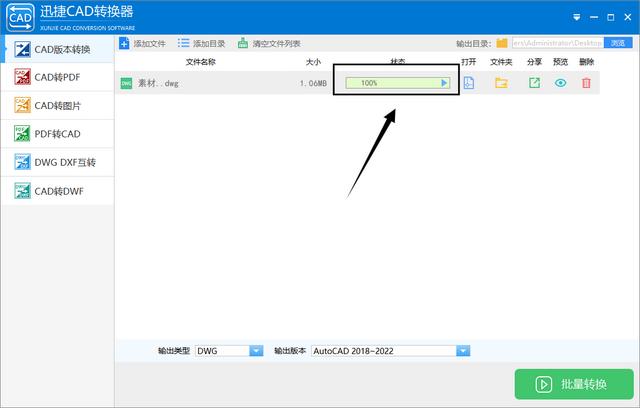
CAD怎么转换版本?看完后再遇到CAD打不开需要转换版本的时候你会操作了吗?其实“迅捷CAD转换器”不只是CAD版本内的转换,还能和其他文件格式进行转换,比如遇到需要PDF转换CAD时就可以用到了。本期内容到这里就结束了,小伙伴们有兴趣的可以去自行尝试,我们下期再见。
,免责声明:本文仅代表文章作者的个人观点,与本站无关。其原创性、真实性以及文中陈述文字和内容未经本站证实,对本文以及其中全部或者部分内容文字的真实性、完整性和原创性本站不作任何保证或承诺,请读者仅作参考,并自行核实相关内容。文章投诉邮箱:anhduc.ph@yahoo.com